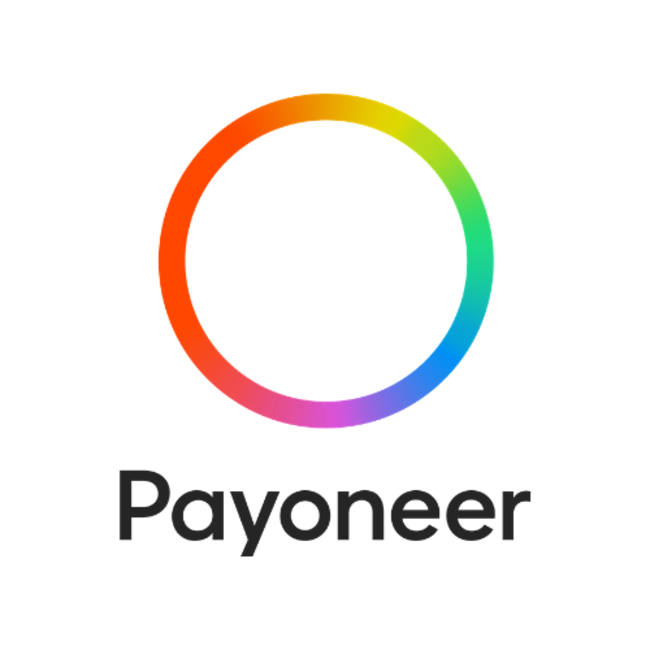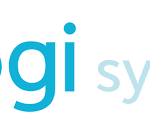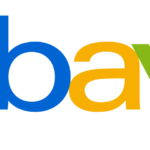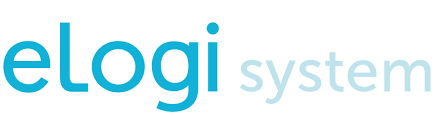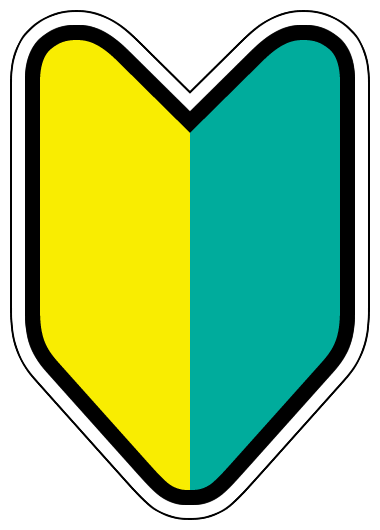はじめに
こちらではペイオニア(Payoneer)の登録方法について解説していきます下記流れに沿って順に設定を行ってください。
- 運転免許証やパスポート等の身分証明書
- 銀行口座情報
- 居住証明書 の写し(住民票等)
- 運転免許証やパスポート等の身分証明書
- 銀行口座情報
- 履歴事項全部証明書
eBayセラーアカウントを登録
まずは、eBayセラーアカウントを登録します。こちらの画面に移ったら
1.【create a seller’s account】をクリックしましょう。
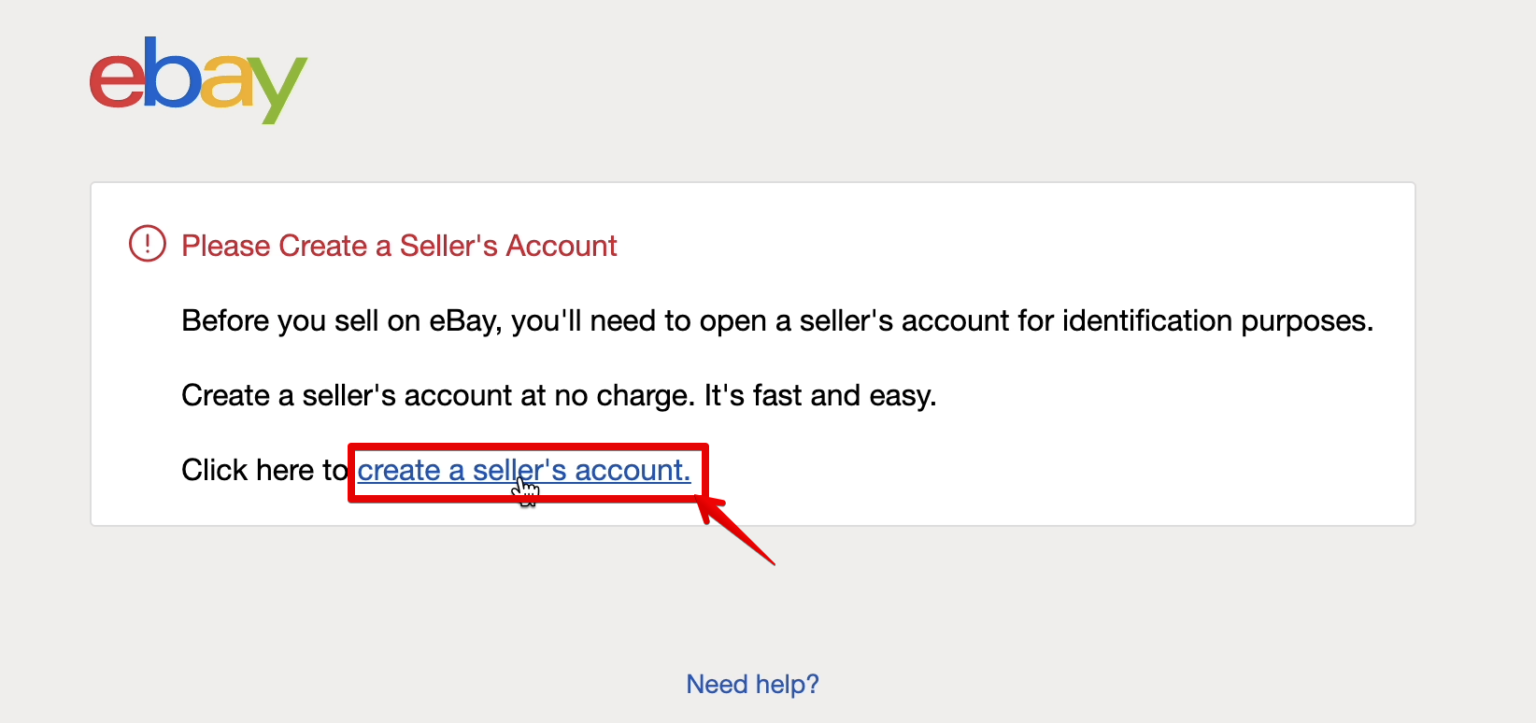
2.セラーアカウントの設定を開始する画面に移ったら【Get started】をクリック。
決済代行会社”Payoneer”の登録とリンクしていきます。

eBay売上(ドル)→Payoneer(ドル)→国内口座(円)というお金の流れです。Payoneerの決済手数料は送金金額の2.0%〜0.4%程度。手数料が差し引かれ国内口座へ着金されます。
3.電話番号の認証をします。Phone number(先頭の0は省略)が間違ってないか確認して【Text me】をクリックしてください。
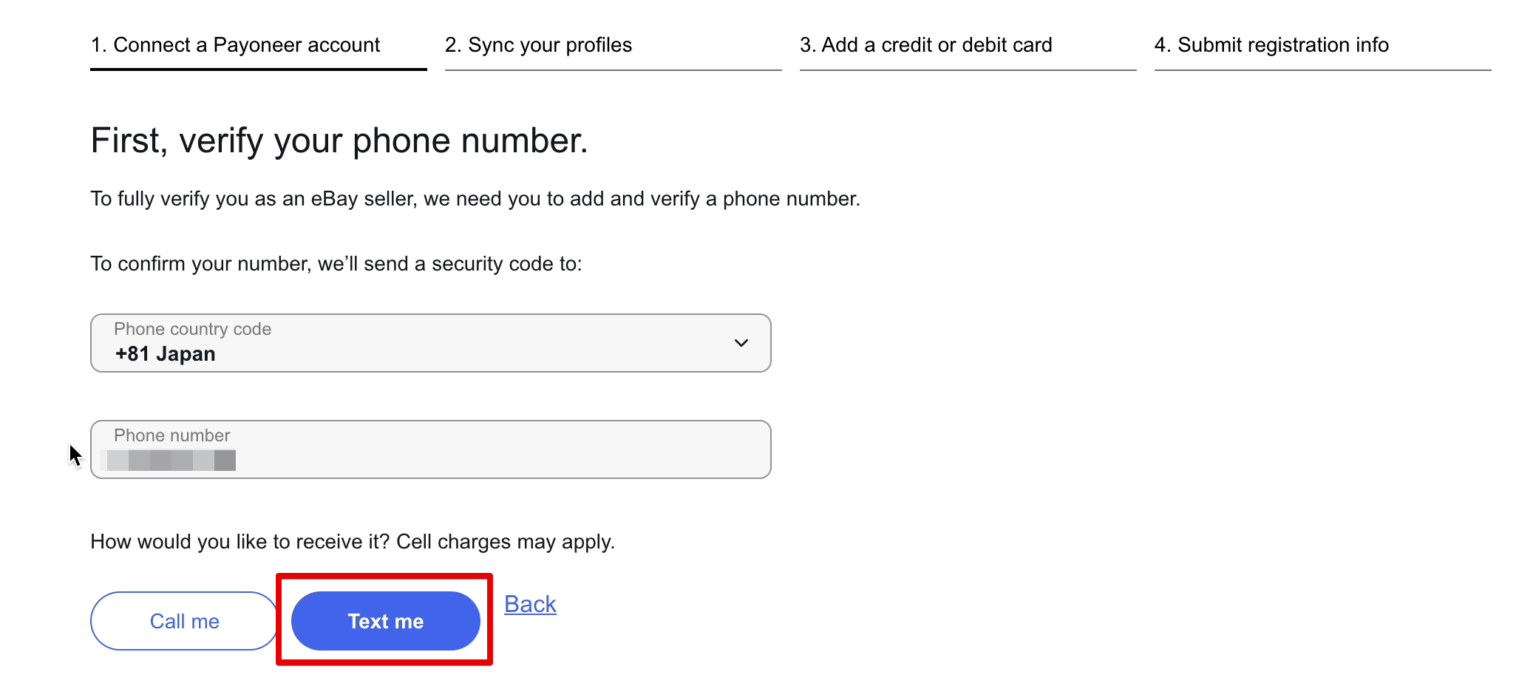
例 080-1111-1111だった場合
[8011111111]
4.携帯に認証コードが送られてくるので、入力して【Continue】をクリック。
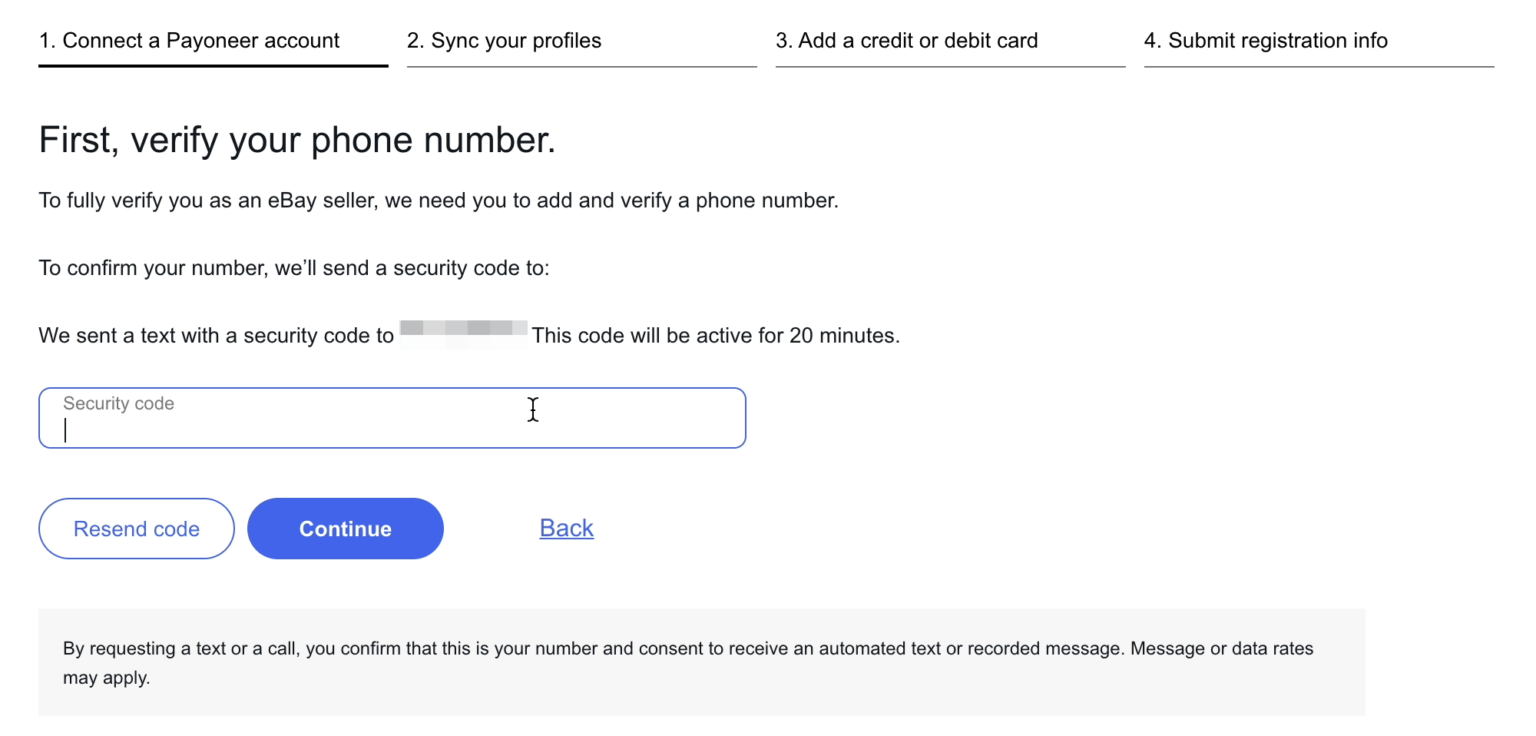
5.アカウントタイプの確認をします。
eBayのアカウントタイプで個人もしくは法人(個人事業主)で作成したものと必ず一致させてください。
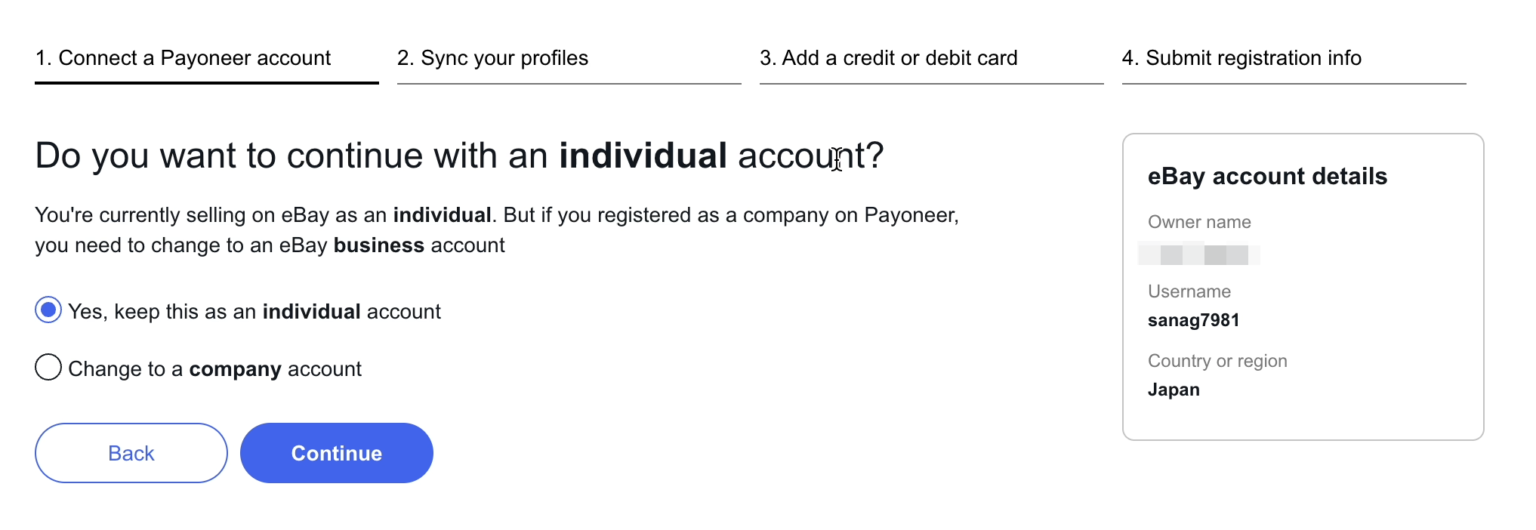
個人の場合は【Yes,keep~】にチェックを入れて【Continue】をクリックします。
法人の場合は【Change to a company account】にチェックを入れて【Continue】をクリックします。
6.Payoneerアカウントを既に持っているかを選択。持っている場合は【Yes】持っていない場合は【No】を選択しましょう。YesをクリックするとPayoneerにログインする流れになります。
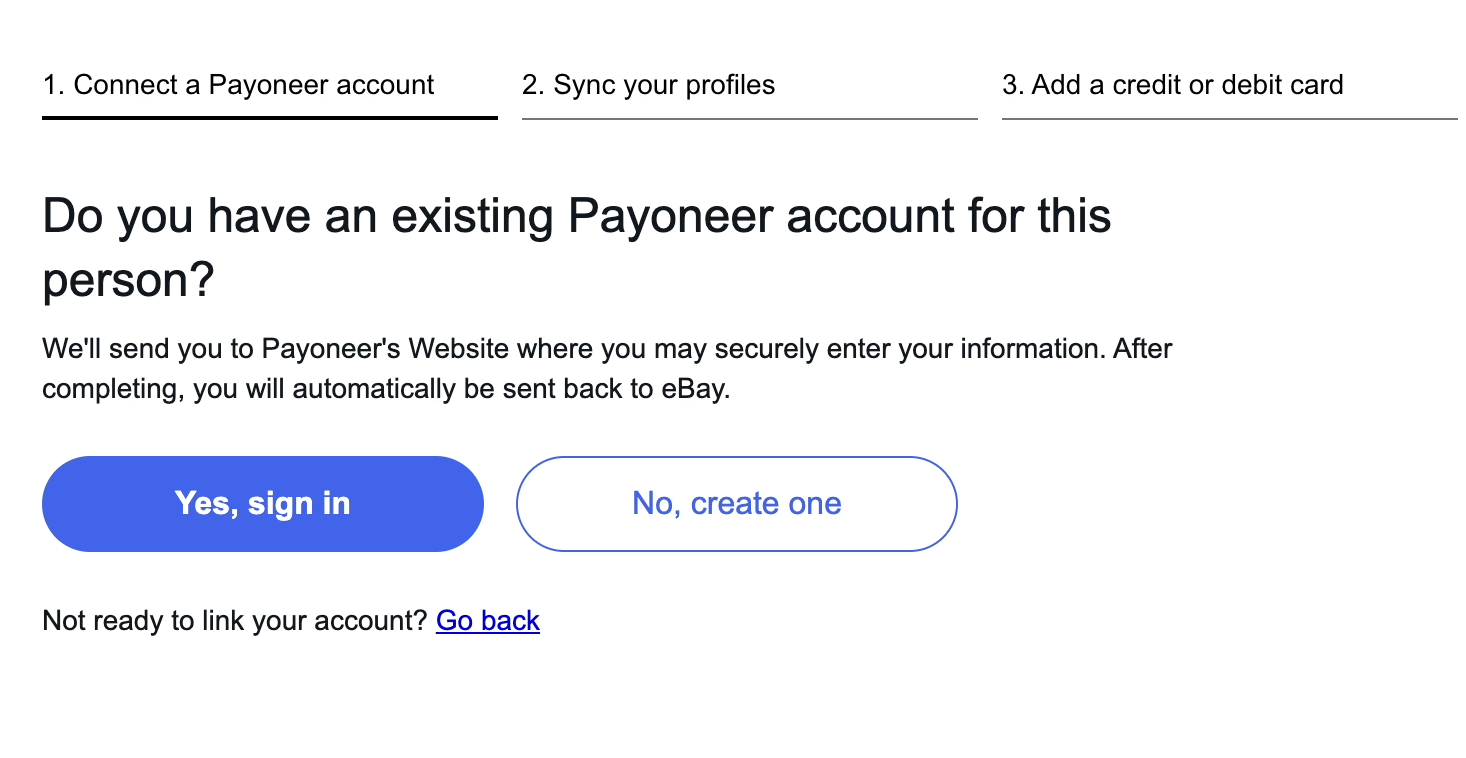
ペイオニアのアカウントを登録
1.ペイオニアのアカウントを登録しましょう。上記でペイオニア(Payoneer)アカウントを持ってない場合は【No】をクリックすると、Payoneerのアカウント作成ページに遷移します。まずは、右上の言語選択から日本語に変更してください。
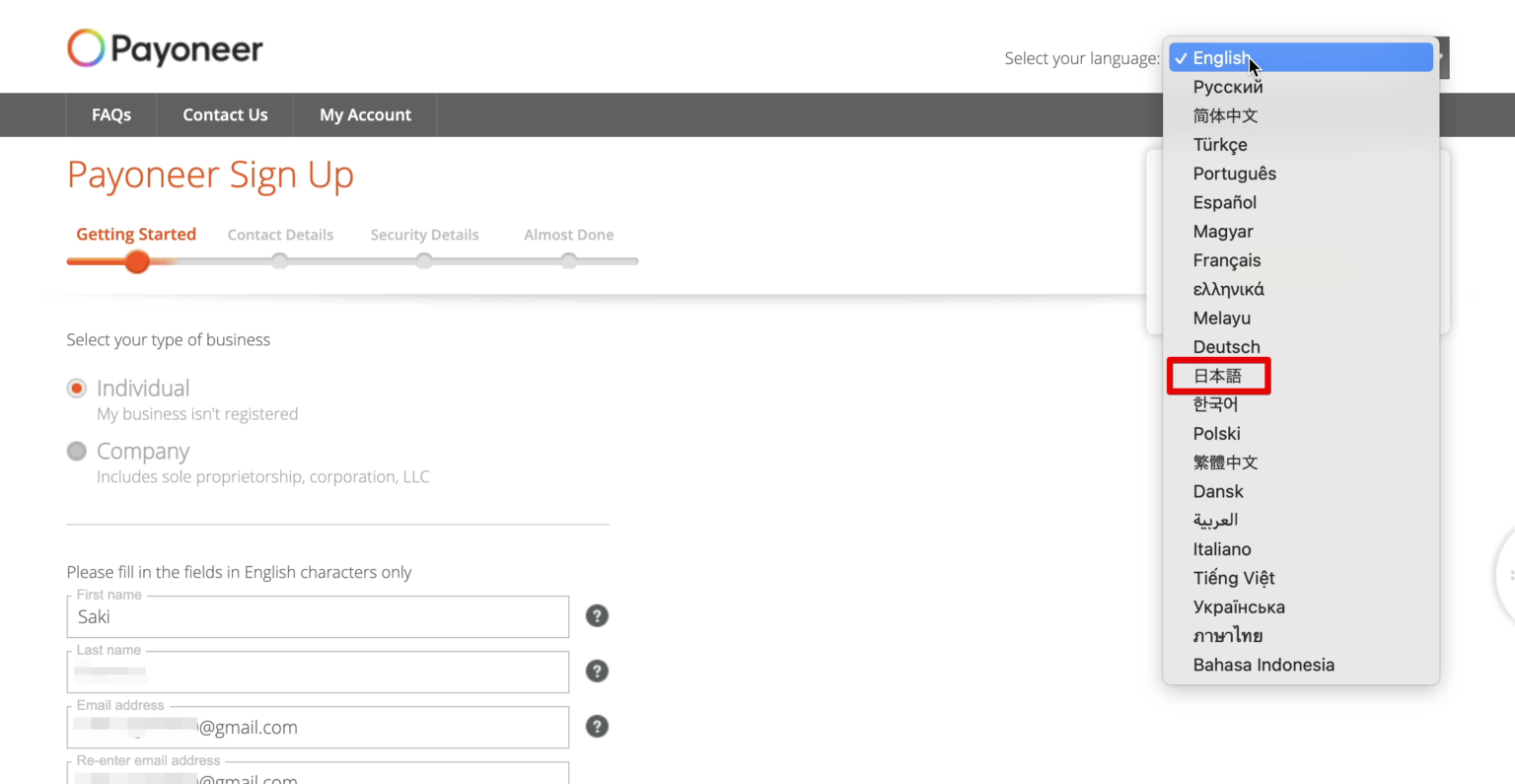
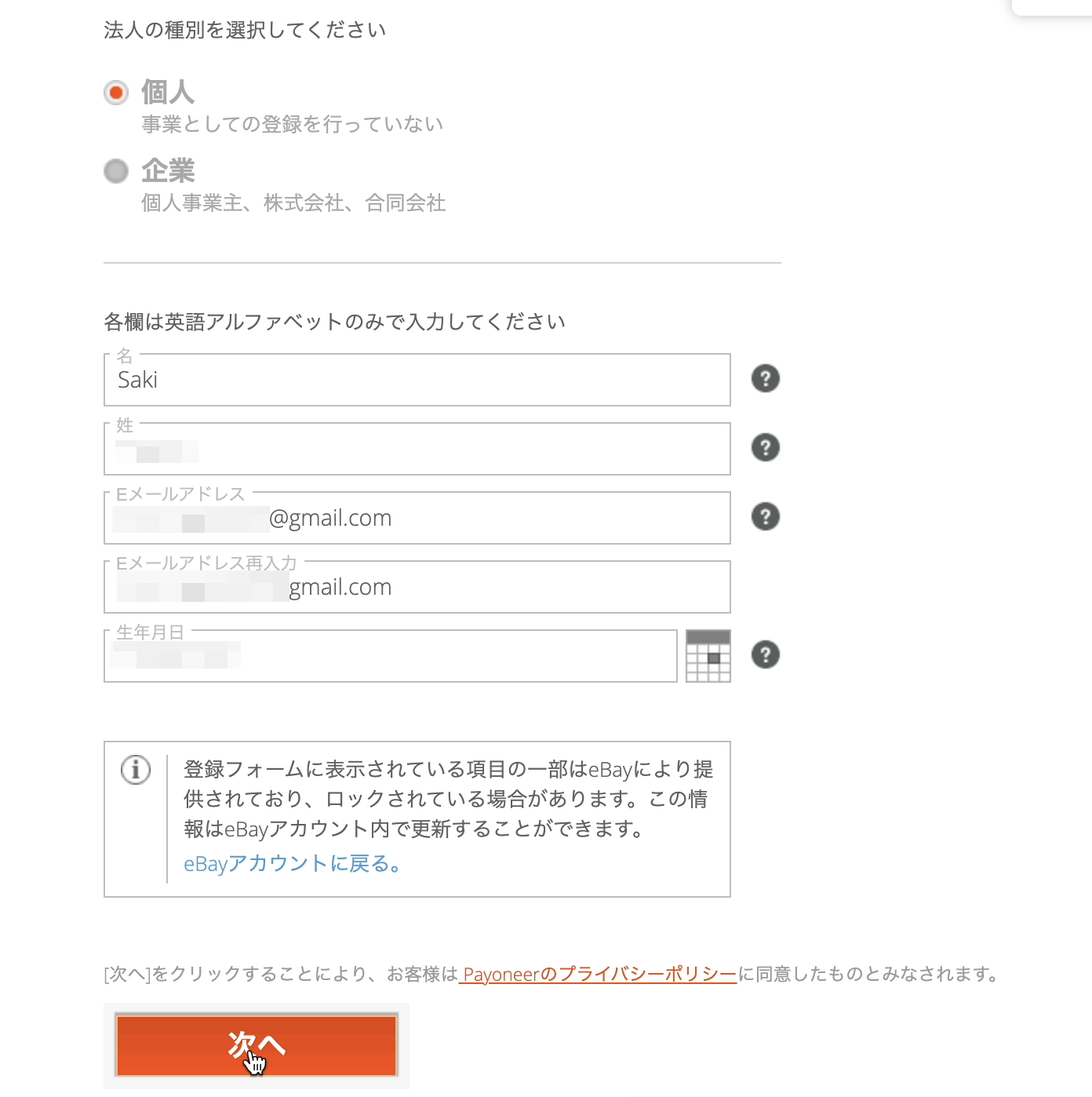
2.住所情報と携帯番号を入力後、認証コードを使って認証させます。
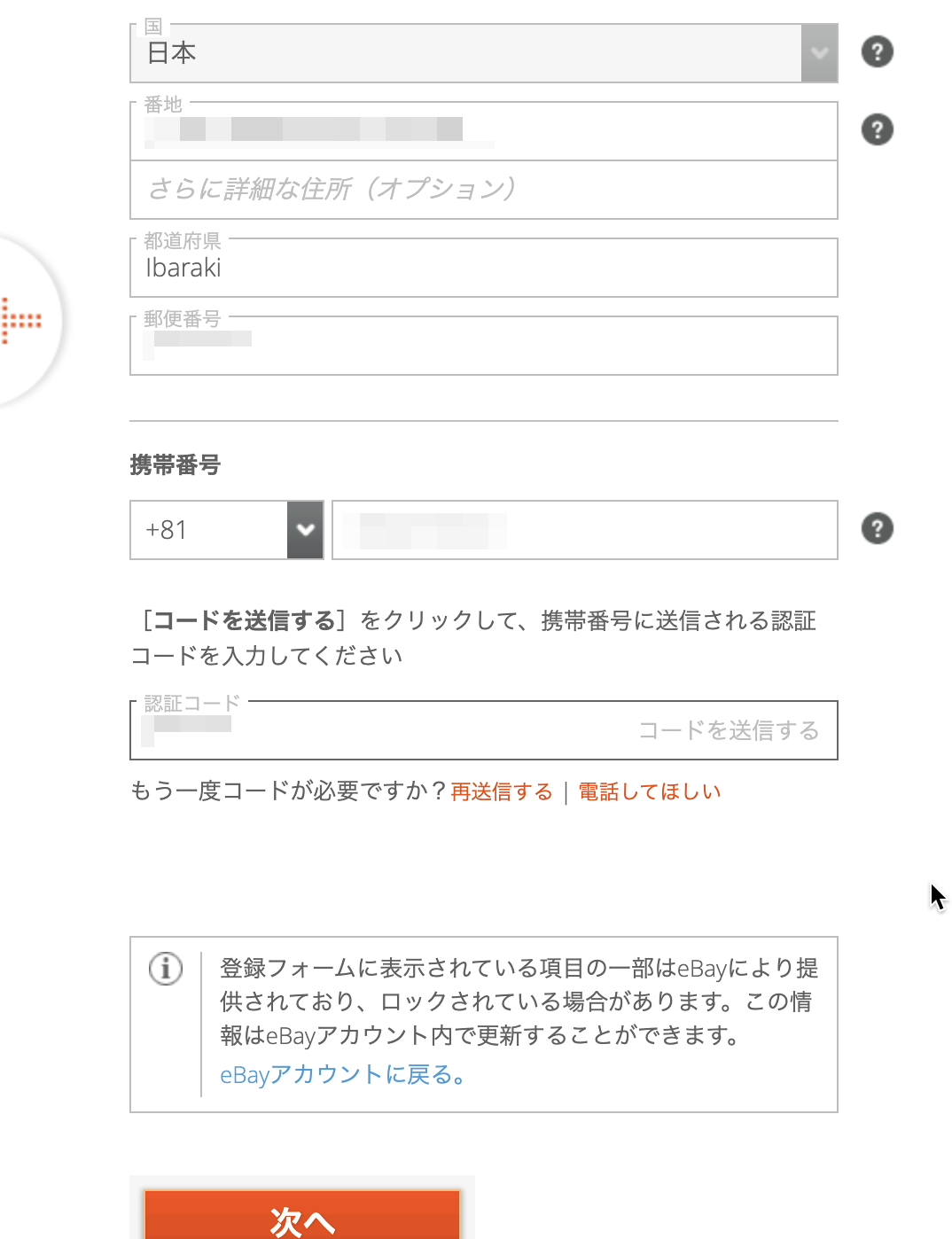
3.次に、パスワードの設定を進めましょう。
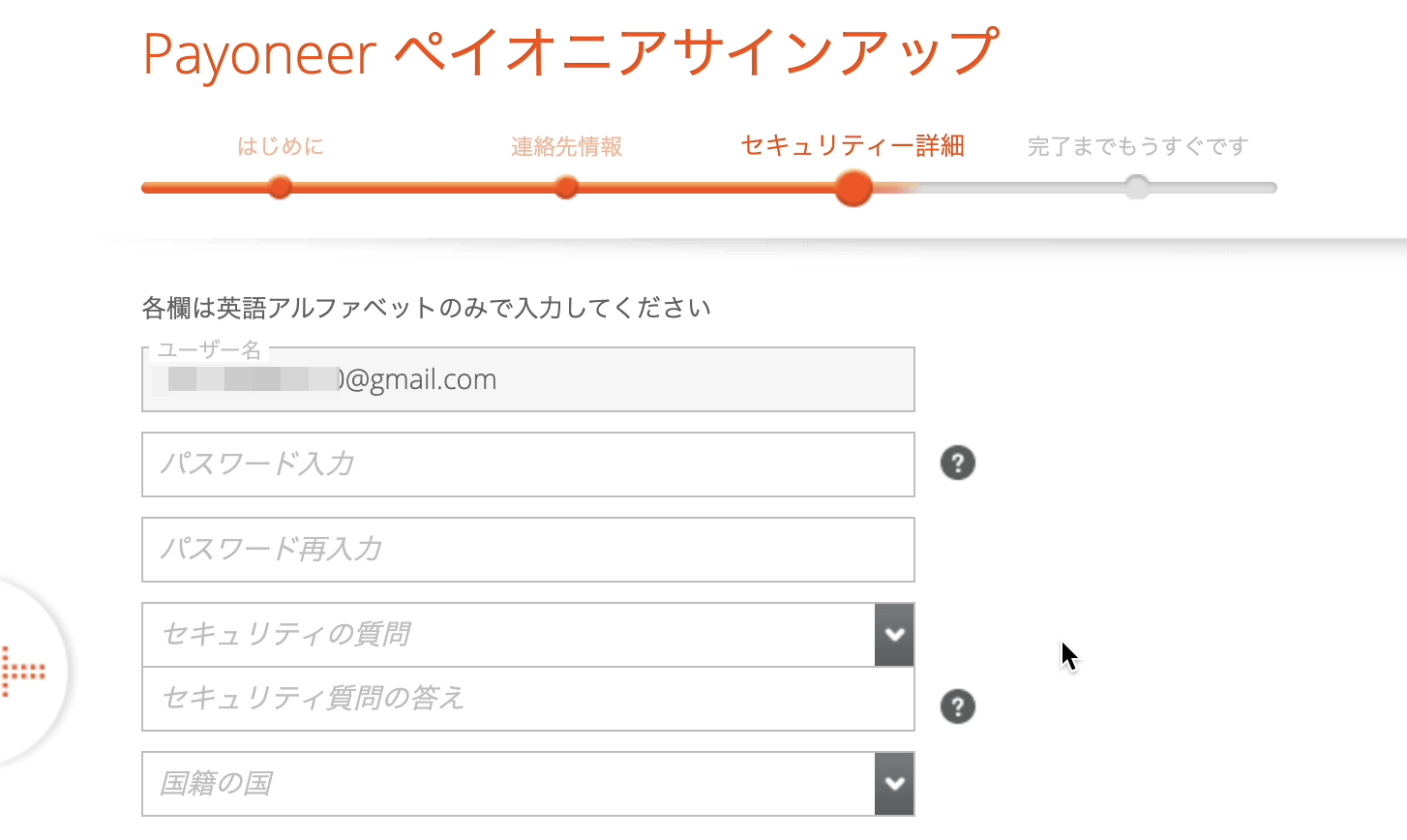
4.身分証明書の入力
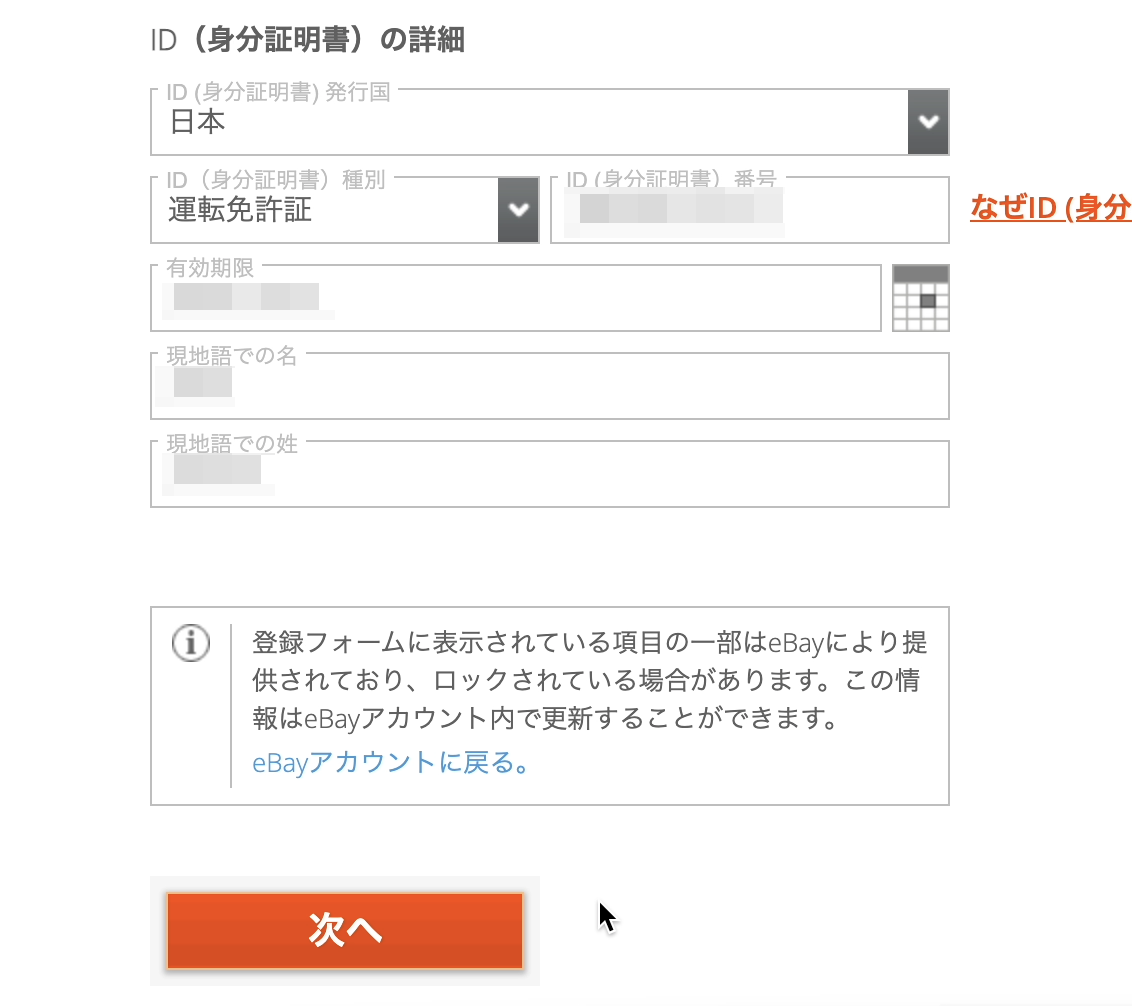
5.銀行口座情報をアルファベットで入力し完了ボタンをクリックします。
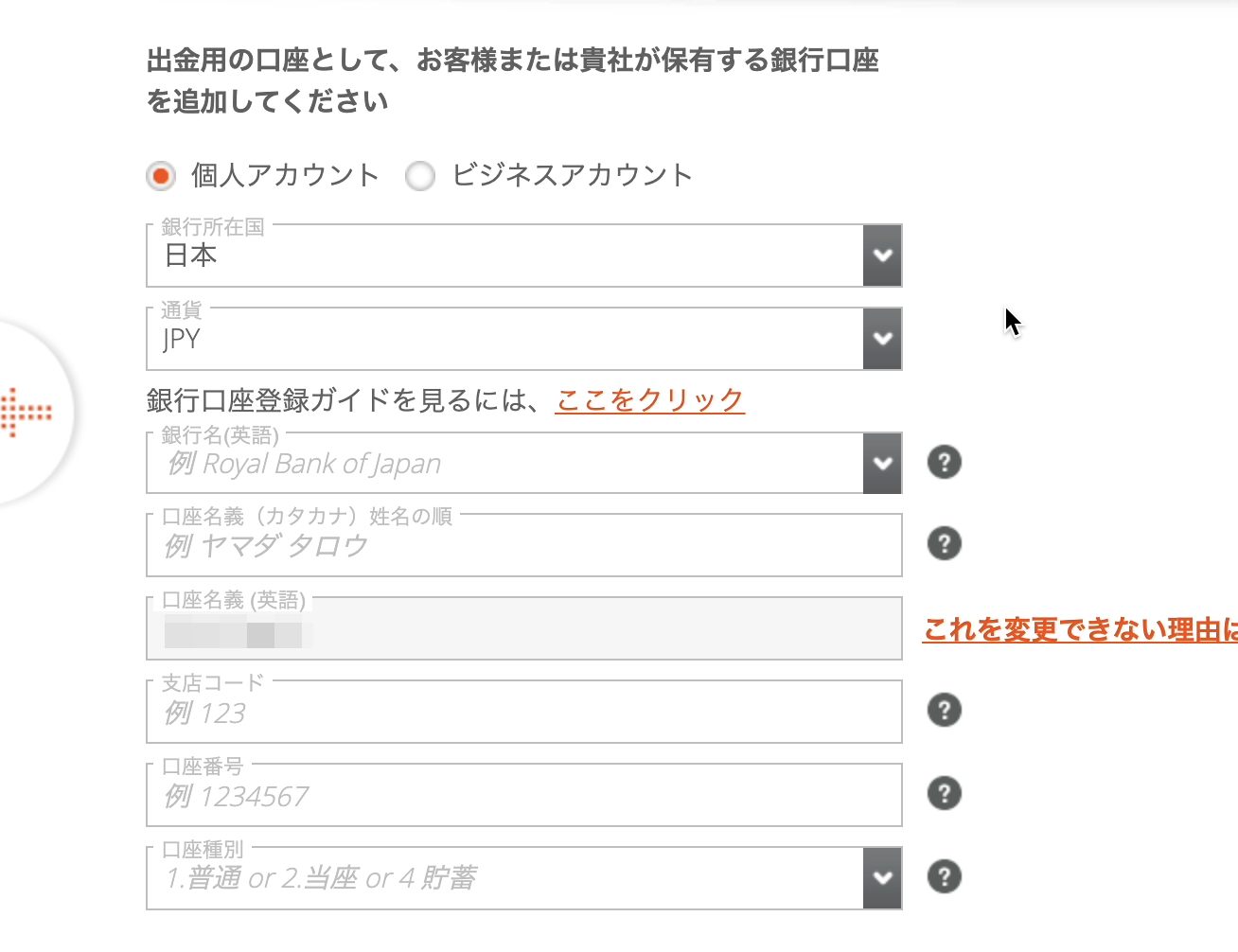
金融機関コードはこちらから検索可能です
6.Payoneerの登録は完了です!eBayにリダイレクトされます。
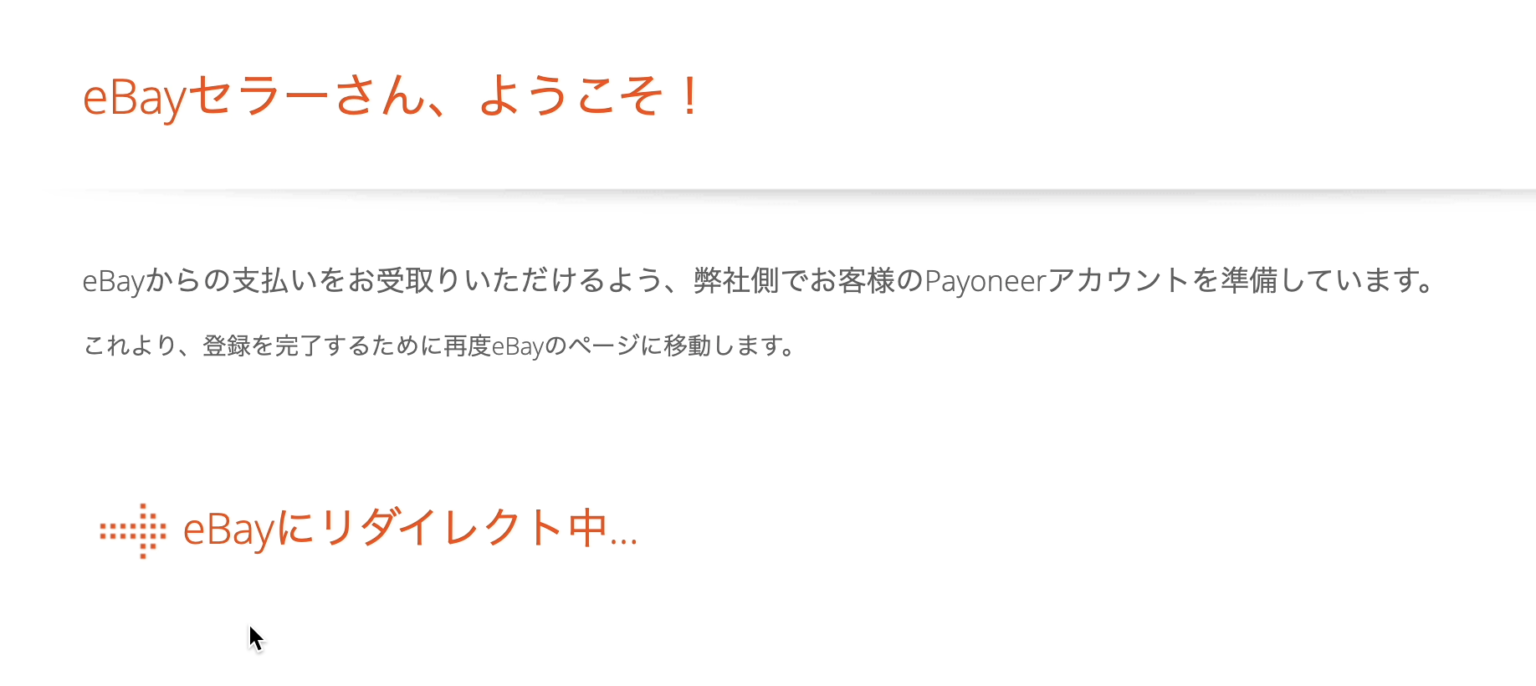
7.こちらの画面に切り替わります。上記でペイオニアのアカウントを作成しているので【Yes】をクリックして、ペイオニアにログインしましょう。
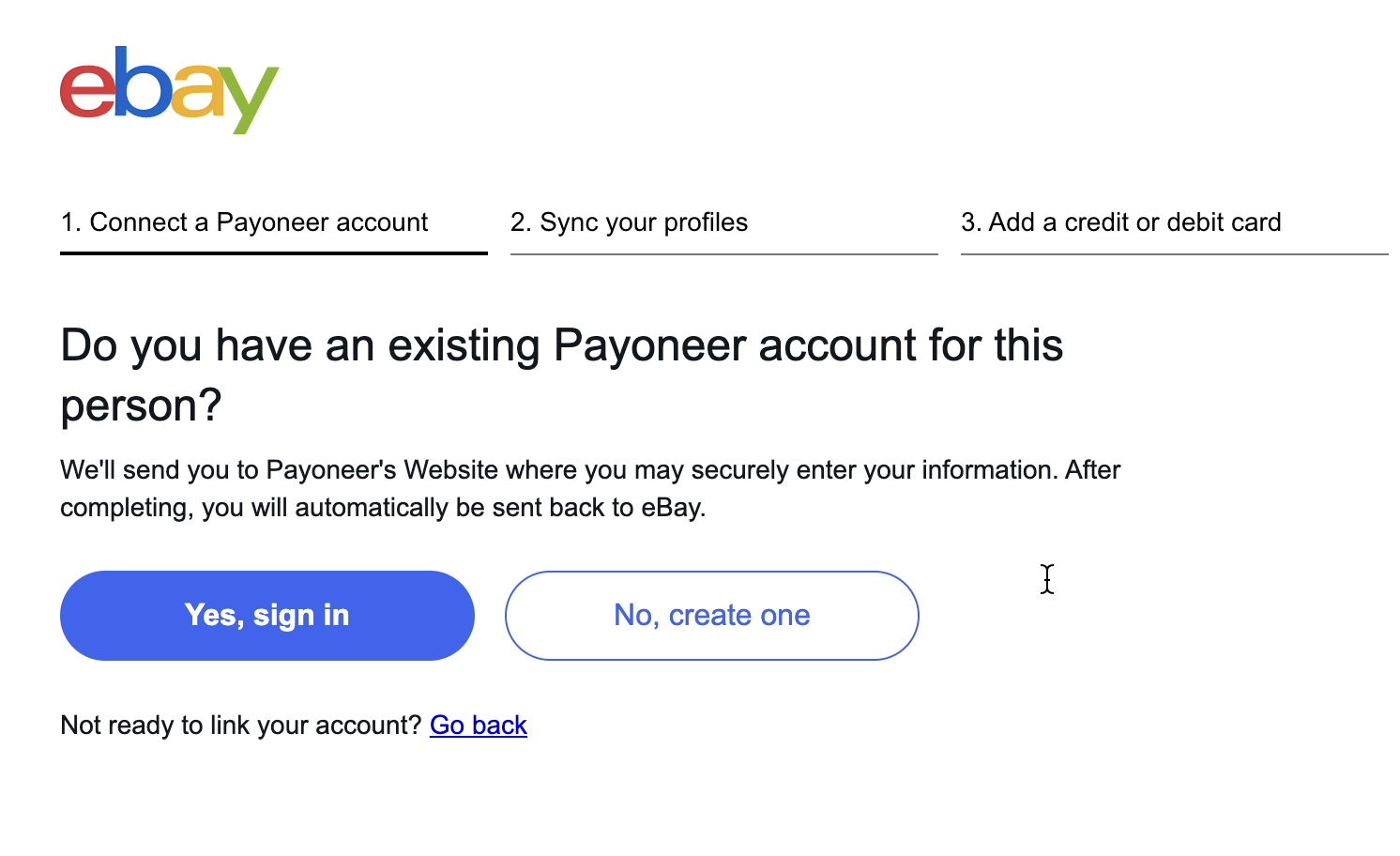
8.登録した情報に間違いがないかを確認します。問題なければ、ページ下の【Continue】をクリック。
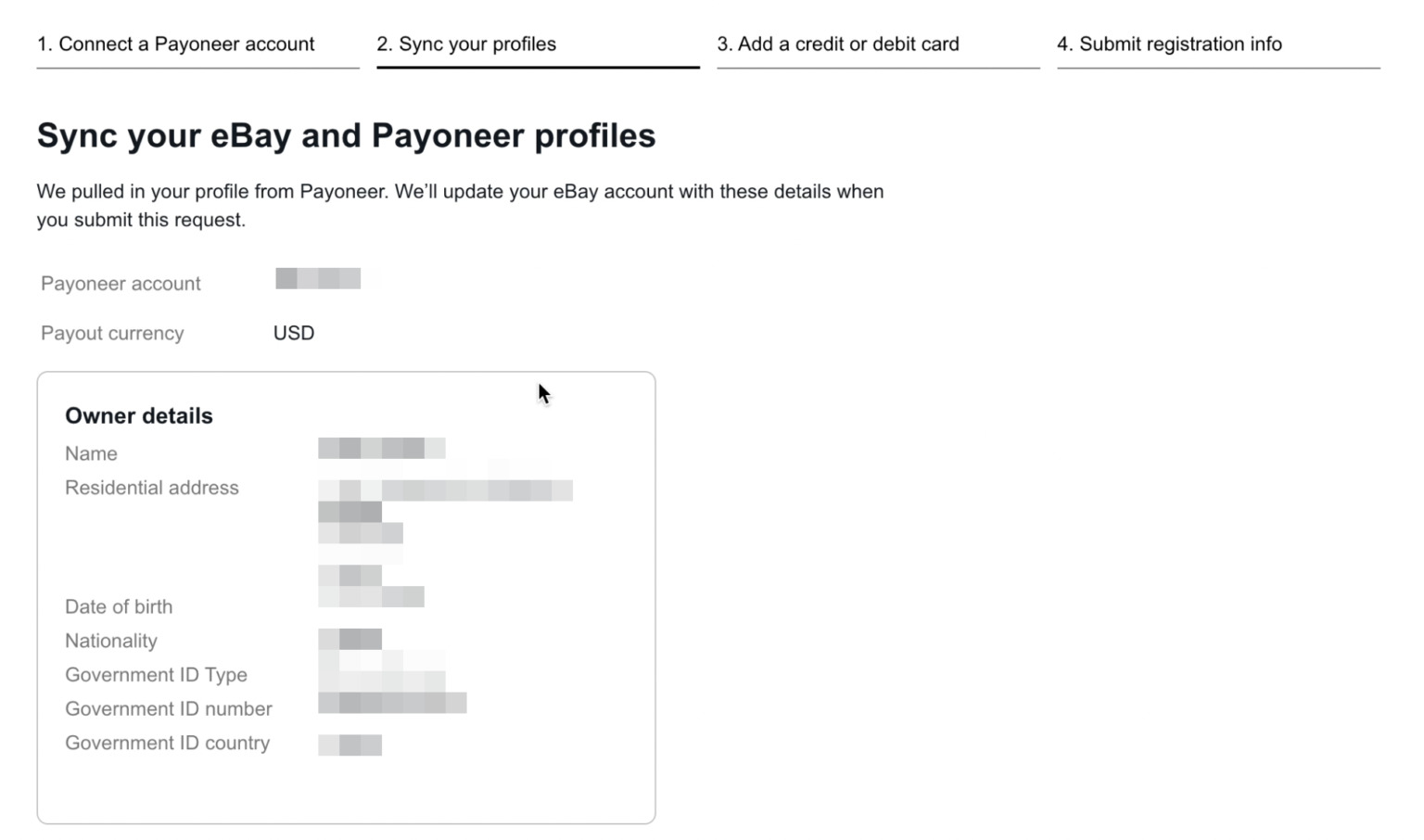
9.再度、クレジットカードの登録をします。eBay残高が不足した場合、ここで登録したクレジットカードから引かれます。
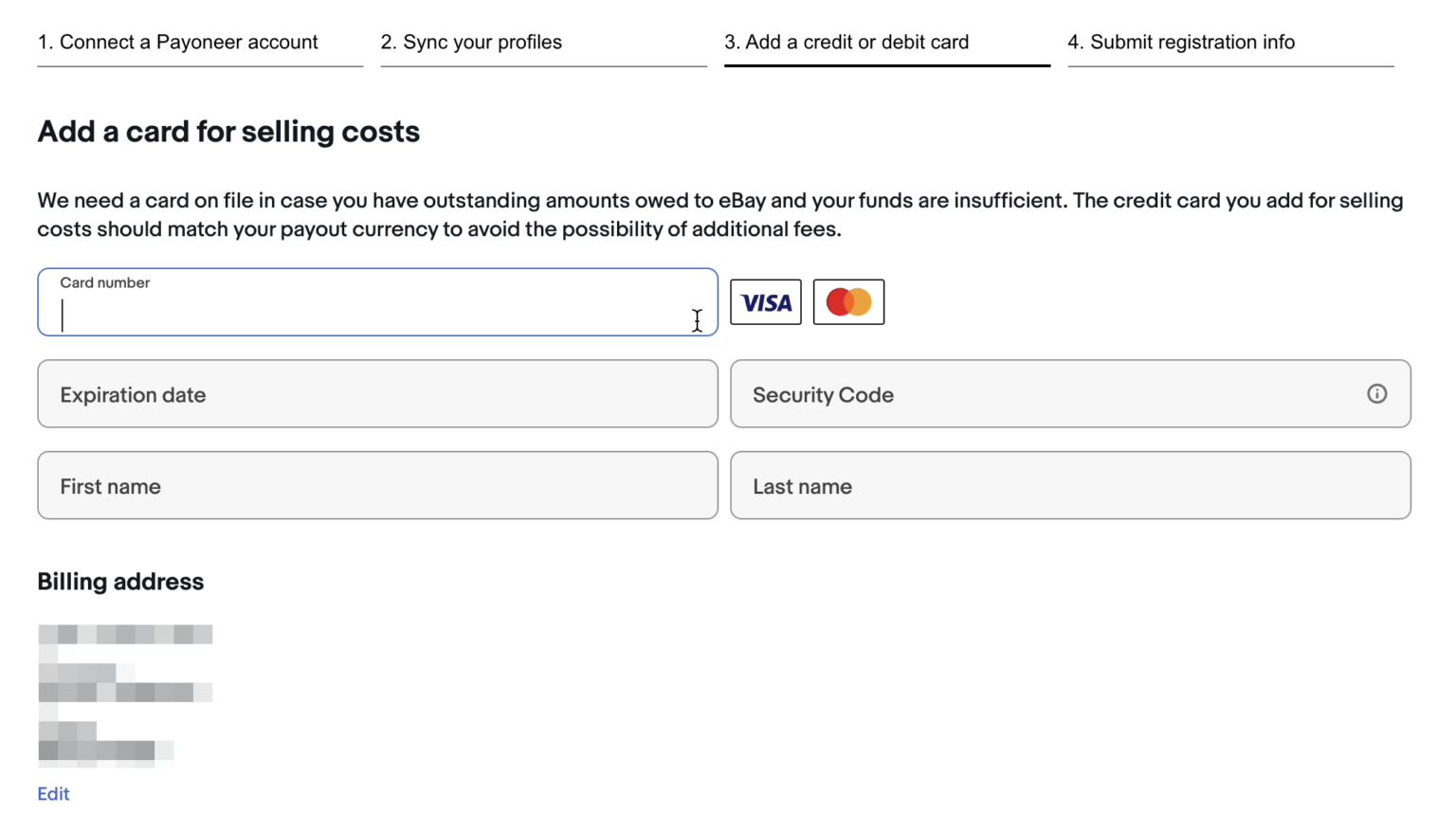
10.登録ボタン【Submit request】をクリックして完了です!
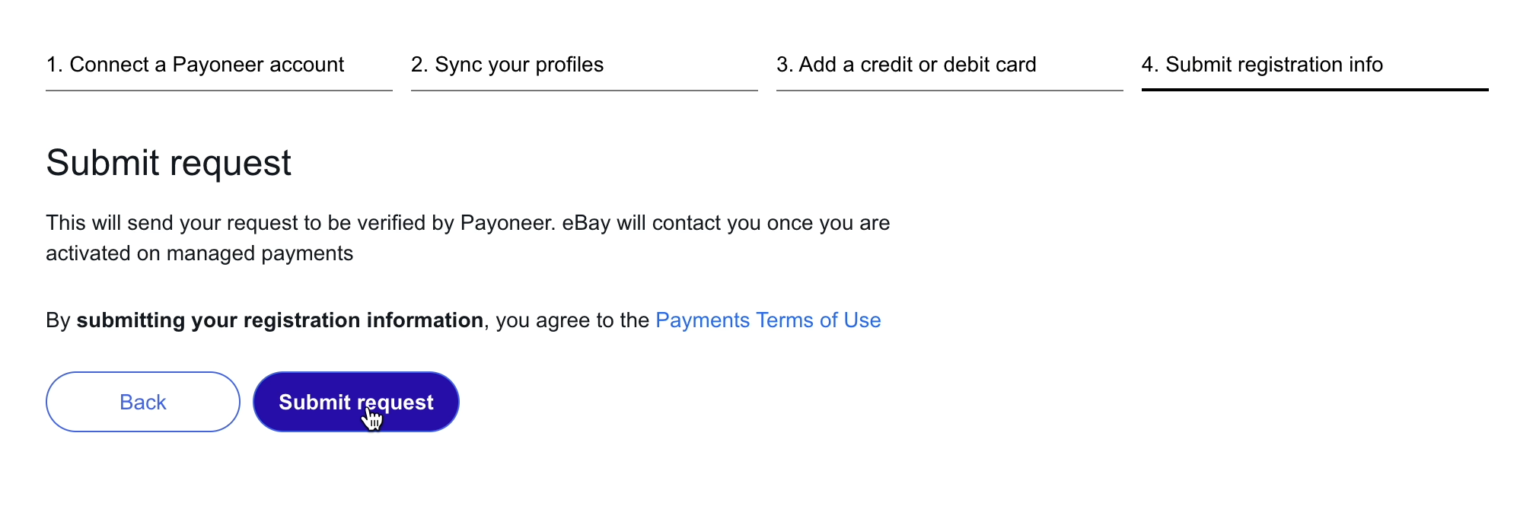
ペイオニアに書類提出
1.当日~数日の間に登録したメールアドレスに、登録完了やメールの認証を求めるメールが届くので、確認してください。
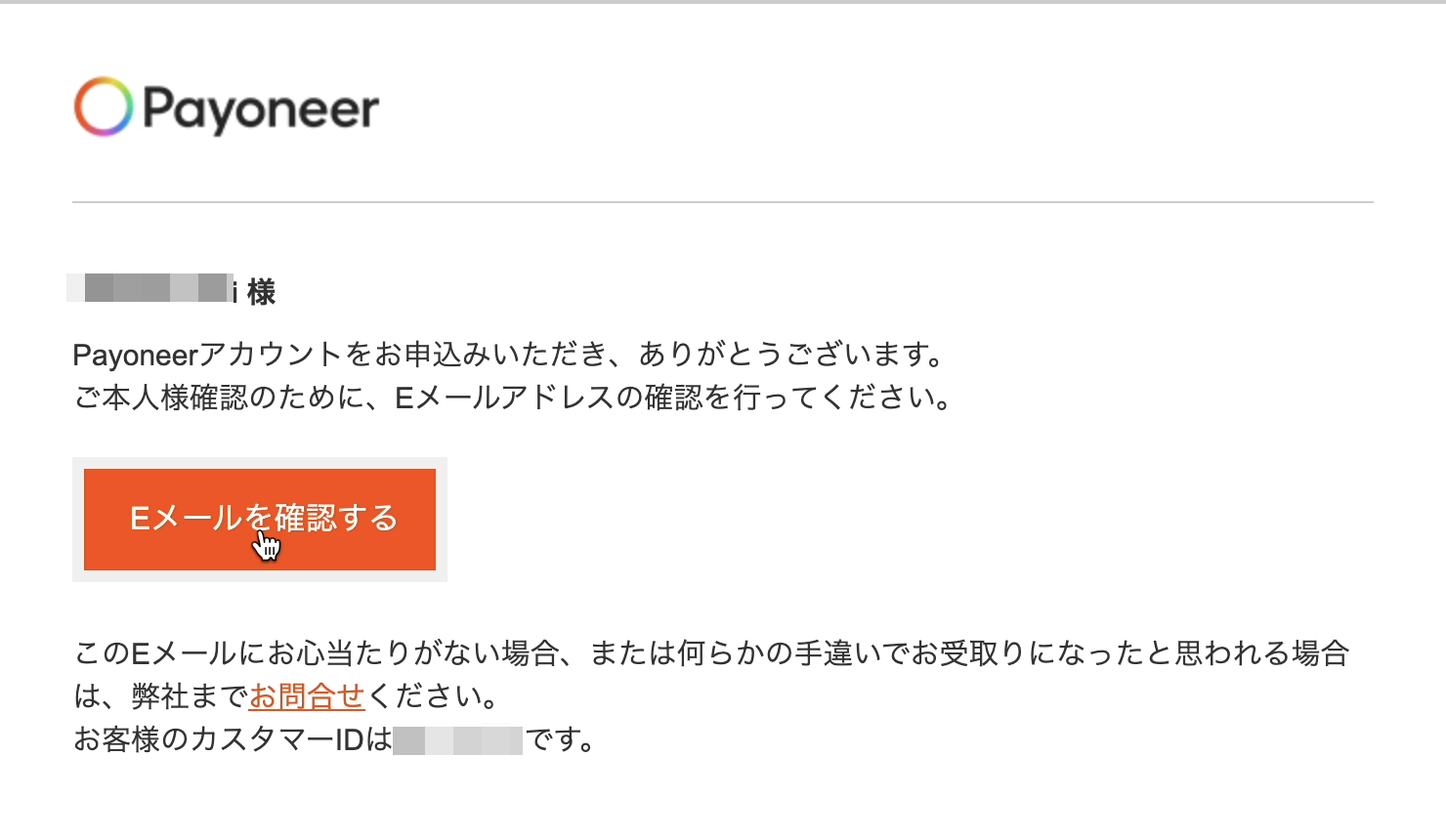
2.ペイオニアにログイン
トップページでセキュリティ設定を求められているので、今すぐ更新するを選択
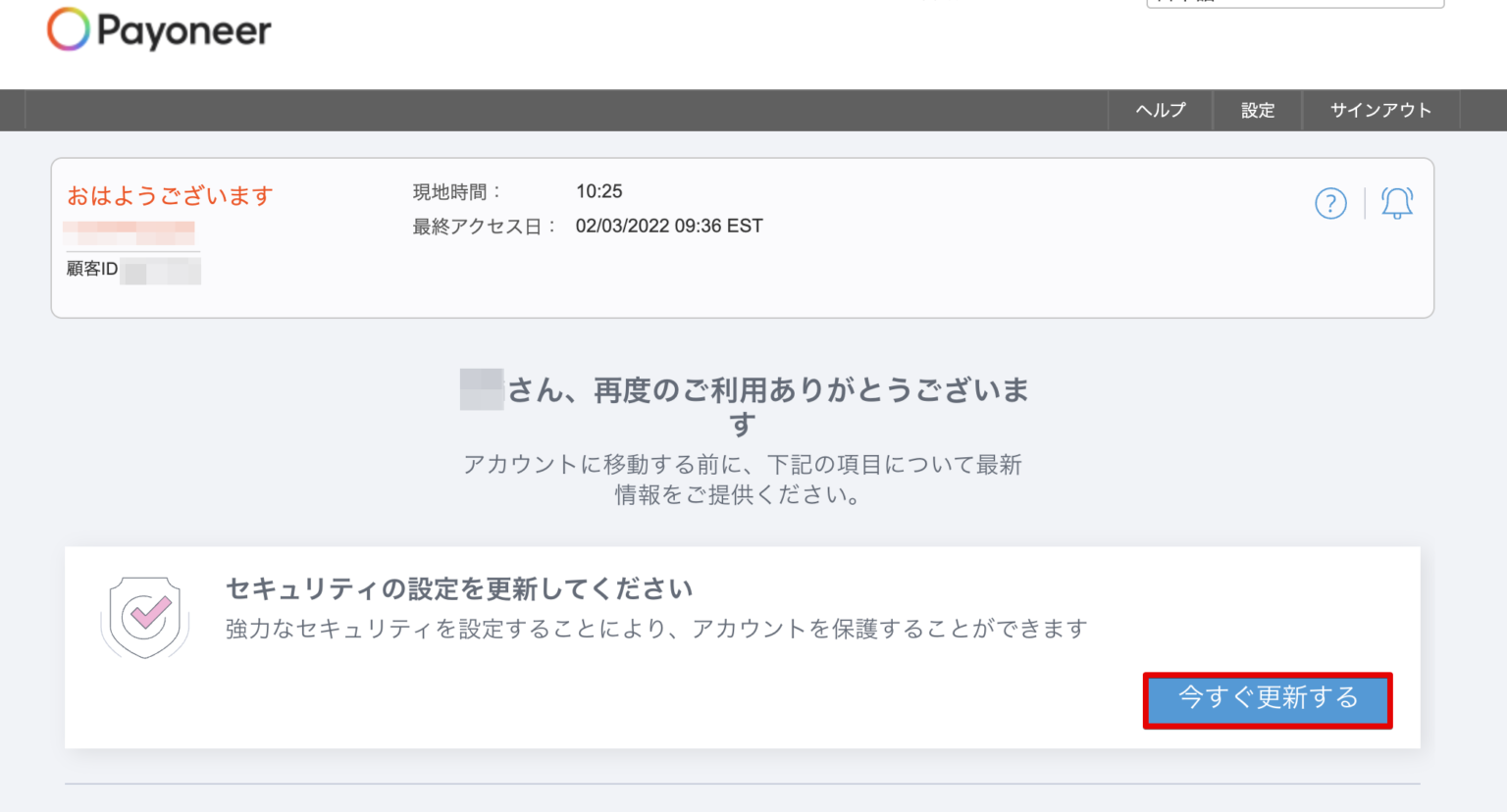
3.セキュリティ質問を入力して【変更する】をクリック。
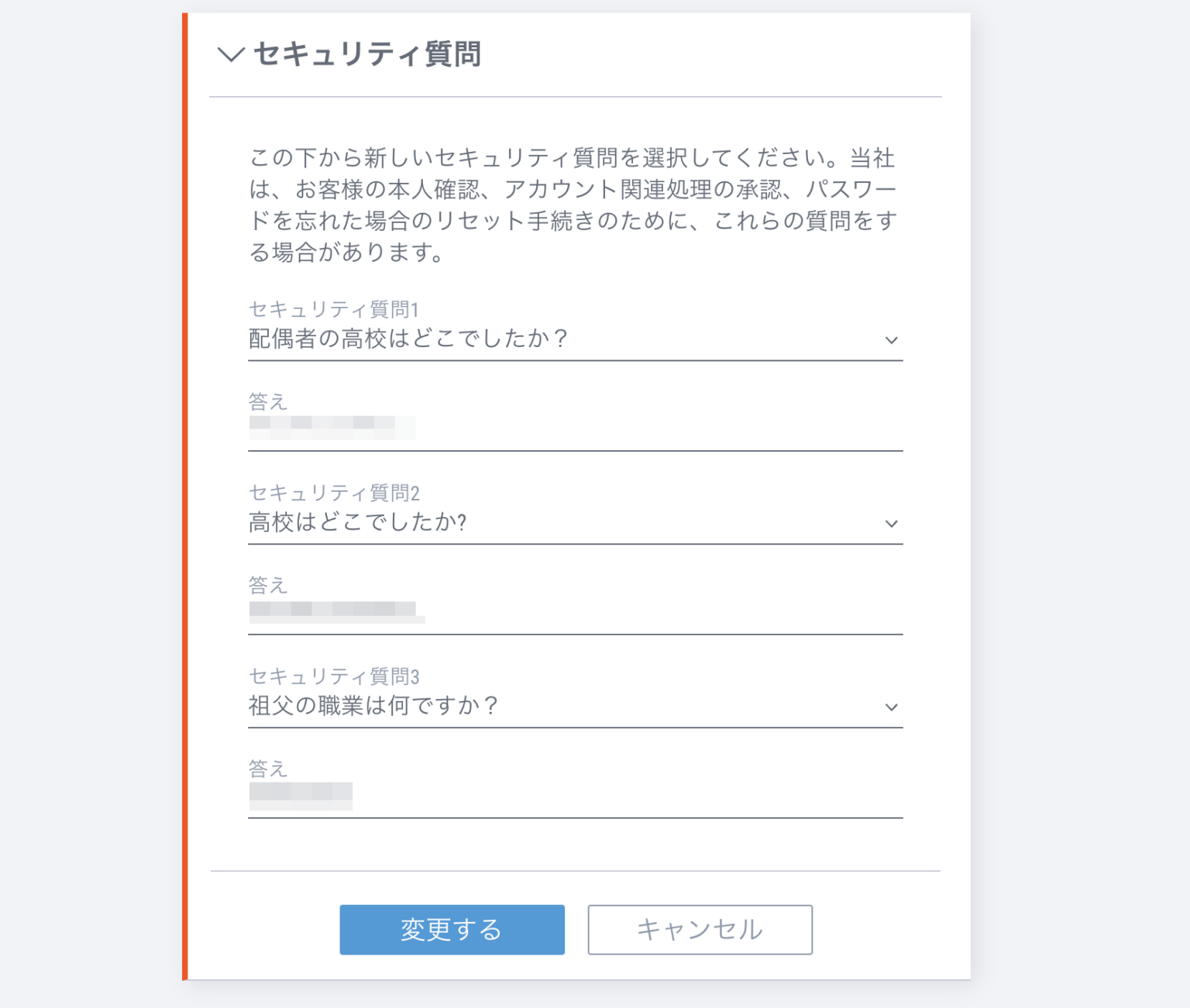
4.メインページに遷移し今すぐ提出を選択
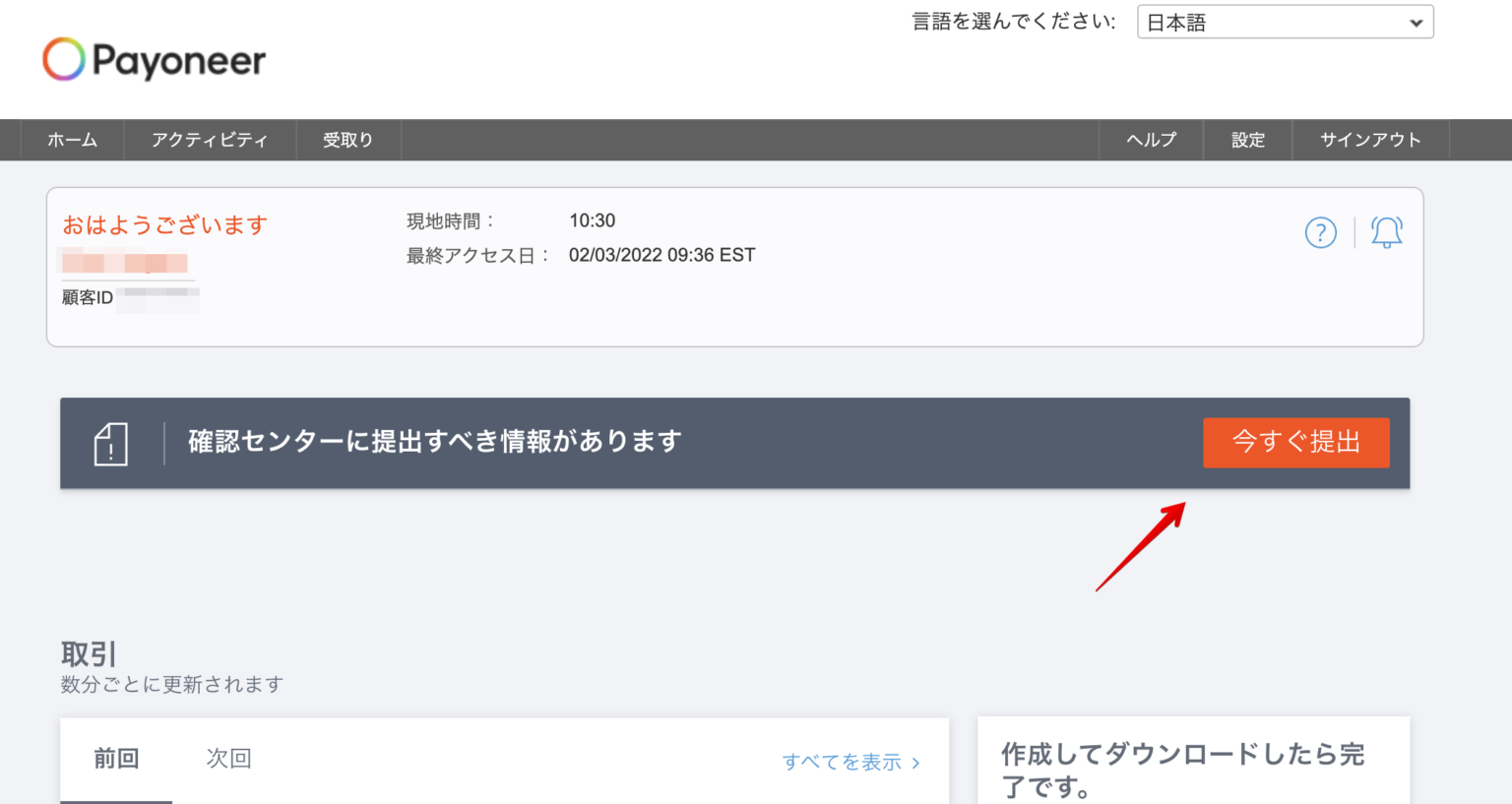
5,パスポート(推奨)もしくは免許証と住民票を添付しましょう。
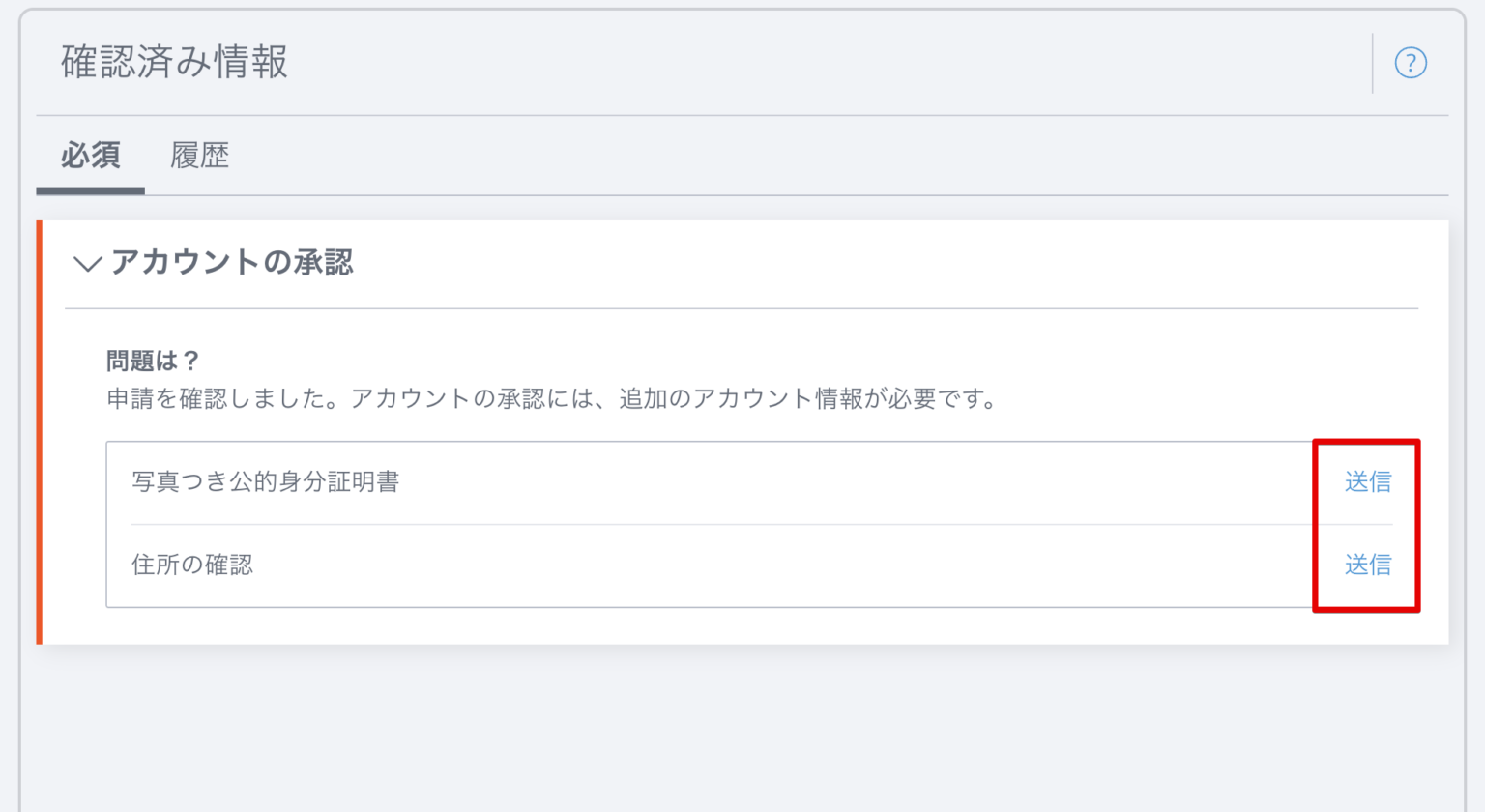
6.書類を添付後送信ボタンを押す
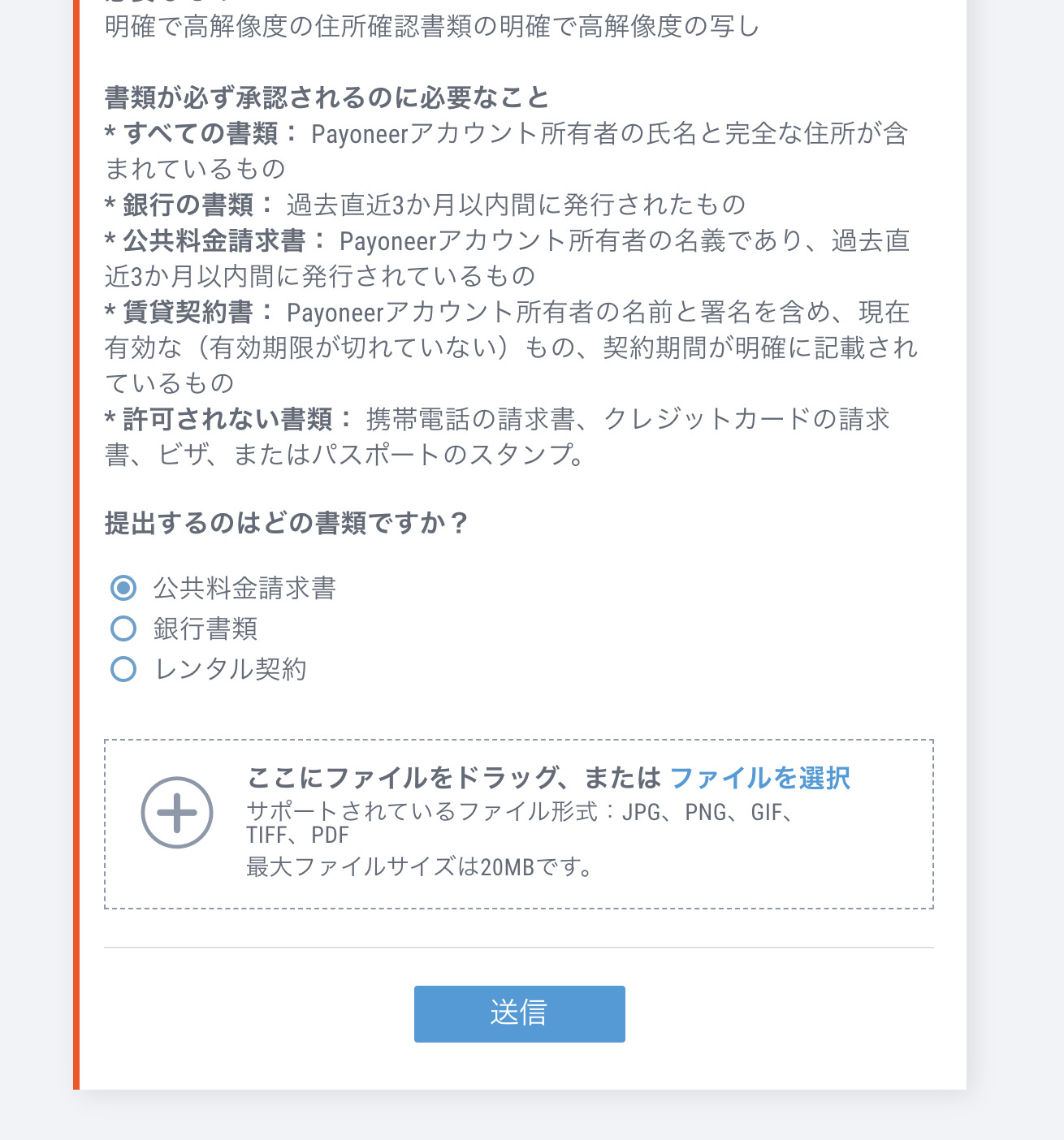
次は配送業者との契約について(elogi)になります。